
すべてのデバイスで「メッセージ」にiCloudを設定する
「メッセージにiCloudを設定」機能は、2ファクタ認証とiCloudキーチェーンがオンになっているiPhone、iPad、Macで使用できます。iCloudでできることの概要については、「iCloudでメッセージを最新の状態に保つ」を参照してください。
注記: それぞれのデバイスで、同じApple Accountにサインインしていることを確認してください。デバイスでApple Accountにサインインしていない場合、またはデバイスのiCloud用メッセージがオフになっている場合、デバイスでメッセージが常に最新の状態にはなりません。
iPhoneまたはiPadでメッセージにiCloudを設定する
iPhoneまたはiPadで「設定」>「ユーザ名」>「iCloud」を開きます。
以下のいずれかを実行します。
iOS 17.2/iPadOS 17.2以降:「すべてを見る(または「すべてを表示」)をタップし、「iCloudにメッセージを保管」をタップして、「このiPhoneで使用」をオンにします。
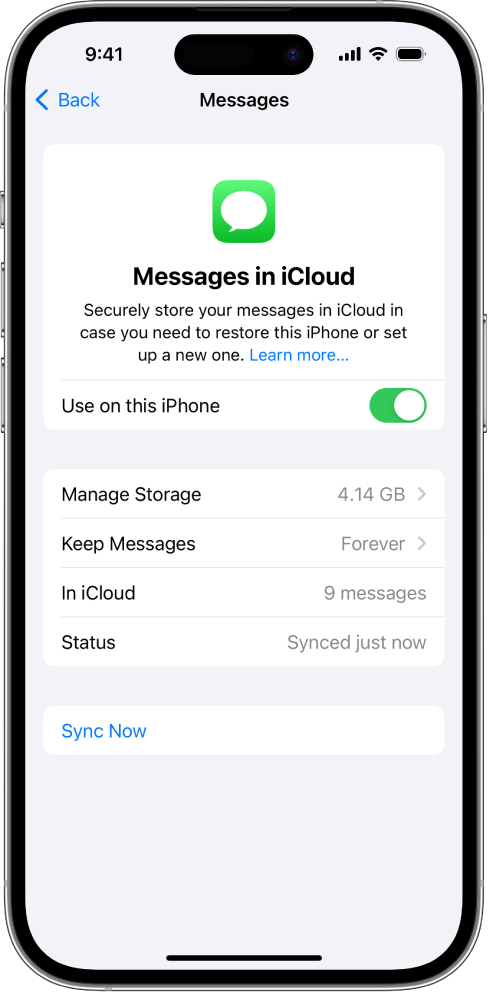
iOS 16~17.1、iPadOS 16~17.1:「すべてを表示」をタップし、「メッセージ」をタップして、「この『デバイス』を同期」をオンにします。
現在iCloudに保存されているメッセージはすべてデバイスから利用できるようになり、デバイスで受信した新しいメッセージはすべてiCloudに保存されます。
すべてのデバイスでメッセージを表示できるようにするため、次の内容も確認してください。
iMessageアカウント:iPhoneまたはiPadで、「設定」>「メッセージ」>「送受信」を開きます。同じApple Accountにサインインしていることを確認します。各デバイスでメッセージを送受信するメールアドレスや電話番号を選択できます。
テキストメッセージの転送:すべてのデバイスでSMSおよびMMSメッセージを受信する場合は、iPhoneで「設定」>「メッセージ」>「SMS/MMS転送」を開きます。各デバイスのテキストメッセージの転送をオンにします。詳細については、Appleサポート記事「iPhoneからほかのデバイスにテキストメッセージを転送する」を参照してください。
iCloudに保存されているメッセージを表示するには、「メッセージ」アプリを開きます。
iPhoneまたはiPadで「メッセージ」を使用する方法について詳しくは、次のいずれかを参照してください。
iPhoneユーザガイド:「iPhoneでメッセージを送信する/メッセージに返信する」または「iPhoneの『メッセージ』でプロジェクトを共同作業する」
iPadユーザガイド:「iPadでメッセージを送信する/メッセージに返信する」または「iPadの『メッセージ』でプロジェクトを共同作業する」
Macで「メッセージ」にiCloudを設定する
Macの「メッセージ」アプリで、「メッセージ」>「設定」を選択します。
「iMessage」をクリックし、「“iCloudにメッセージを保管”を有効にする」を選択します。
Macでメッセージを送受信するメールアドレスや電話番号を選択します。
現在iCloudに保存されているメッセージはすべてMacから利用できるようになり、Macで受信した新しいメッセージはすべてiCloudに保存されます。
注記: MacでSMSやMMSのメッセージを確認する場合は、Appleサポート記事「iPhoneからほかのデバイスにテキストメッセージを転送する」を参照してください。
iCloudに保存されているメッセージを表示するには、「メッセージ」アプリを開きます。
注記: MacのiCloudで「メッセージ」をオフにする場合は、「“iCloudにメッセージを保管”を有効にする」の選択を解除します。「iCloudにメッセージを保管」を無効にするのを、すべてのデバイスにするか、Macのみにするかは選択できます。
Macで「メッセージ」を使用する方法について詳しくは、「Macでメッセージを送信する」を参照してください。
「iCloudにメッセージを保管」を初めてオンにした際は、すべてのメッセージが各デバイスに表示されるまでしばらく時間がかかる場合がありますが、その間もメッセージの送受信は行えます。
メッセージが同期しない場合は、「iCloudにメッセージを保管」の要件をチェックし、デバイスが最新の状態になっていることを確認してください。詳細は、Appleサポート記事「iCloudのシステム条件」、「iPhoneやiPadをアップデートする」、「MacのmacOSをアップデートする」をそれぞれ参照してください。